So archivieren Sie Gmail in nur 3 einfachen Schritten
So archivieren Sie Gmail in nur 3 einfachen Schritten
Das Archivieren von Gmail ist eine leistungsstarke Funktion, die Ihnen hilft, Ihren Posteingang effizienter zu verwalten. Durch das Archivieren von E-Mails können Sie diese aus Ihrem primären Posteingang entfernen, ohne sie zu löschen, was eine sauberere und besser organisierte E-Mail-Umgebung ermöglicht. Aber was passiert, wenn Sie eine archivierte E-Mail abrufen müssen? Hier wird der Prozess des Unarchivierens wichtig.
Egal, ob Sie eine wichtige Nachricht wiederherstellen oder einfach ein altes Gespräch erneut besuchen möchten, das Unarchivieren von Gmail ist ein unkomplizierter Prozess. Dieser Artikel führt Sie Schritt für Schritt durch die Anleitung, wie Sie E-Mails in Gmail sowohl auf Desktop- als auch auf mobilen Plattformen unarchivieren können.
Erfahren Sie die einfachsten Wege, um:
- Auf archivierte E-Mails zuzugreifen
- Sie zurück in Ihren Posteingang zu verschieben
- Ihre E-Mail-Verwaltungsfähigkeiten zu verbessern
Bereit, loszulegen? Lassen Sie uns anfangen!
Verstehen des Gmail-Archivierens
Definition und Zweck des Archivierens von E-Mails in Gmail
Das Archivieren von Gmail ermöglicht es Benutzern, E-Mails aus ihrem primären Posteingang zu entfernen, ohne sie zu löschen. Dies hilft, den Posteingang zu entrümpeln, während wichtige E-Mails für zukünftige Referenzen erhalten bleiben. Das Archivieren ist besonders nützlich, um große Mengen an E-Mails zu verwalten und wichtige Kommunikationen zugänglich, aber aus dem unmittelbaren Blickfeld zu halten.
Die Rolle des Ordners ‚Alle Nachrichten‘
Der Ordner ‚Alle Nachrichten‘ dient als Speicher für alle archivierten E-Mails. Im Gegensatz zum Posteingang, der nur aktive und nicht archivierte E-Mails anzeigt, enthält der Ordner ‚Alle Nachrichten‘ jede E-Mail in Ihrem Konto, unabhängig von ihrem Status. Dies macht ihn zu einer entscheidenden Funktion für alle, die E-Mails unarchivieren oder bestimmte Nachrichten finden möchten, ohne einen überfüllten Posteingang durchsuchen zu müssen.
Archivieren vs. Löschen von E-Mails
Archivieren von E-Mails:
- Funktionalität: Verschiebt E-Mails vom Posteingang in den Ordner ‚Alle Nachrichten‘.
- Auswirkung auf die Organisation des Posteingangs: Hält den Posteingang sauber und organisiert, während der E-Mail-Inhalt erhalten bleibt.
- Abruf: Einfach zugänglich über den Ordner ‚Alle Nachrichten‘ oder die Suchfunktion.
Löschen von E-Mails:
- Funktionalität: Entfernt E-Mails vollständig aus Ihrem Gmail-Konto.
- Auswirkung auf die Organisation des Posteingangs: Räumt dauerhaft Platz frei, birgt jedoch das Risiko, wichtige Informationen zu verlieren.
- Abruf: Erfordert die Wiederherstellung aus dem Papierkorb innerhalb von 30 Tagen; andernfalls wird sie dauerhaft gelöscht.
Das Verständnis dieser Unterschiede verbessert die E-Mail-Verwaltungsstrategien und fördert sowohl Effizienz als auch Produktivität.
Durch das Meistern des Gmail-Archivierens können Sie einen übersichtlichen Posteingang beibehalten und gleichzeitig wichtige Kommunikationen sichern. Für fortgeschrittene E-Mail-Verwaltungs- und Outreach-Lösungen erkunden Sie pipl.ai und seine Suite von Tools, die darauf ausgelegt sind, Ihren E-Mail-Workflow zu optimieren. Egal, ob Sie Ihre Kalt-E-Mail-Zustellbarkeit mit ihrem Spam-Checker verbessern oder Ihre Outreach-Bemühungen mit ihrem E-Mail-Finder Tool verstärken möchten, pipl.ai bietet eine bahnbrechende Lösung, die überlegene Ergebnisse garantiert.
Methoden zum Unarchivieren von E-Mails in Gmail
1. Unarchivieren von Gmail auf dem Desktop
Das Unarchivieren von E-Mails in Gmail auf einem Desktop ist unkompliziert und effizient. Befolgen Sie diese Schritte, um Ihre archivierten E-Mails in den Posteingang zurückzustellen:
- Zugriff auf das Label ‚Alle Nachrichten‘
- Öffnen Sie Gmail auf Ihrem Desktop.
- Scrollen Sie in der linken Seitenleiste nach unten und klicken Sie auf ‚Mehr‘, um zusätzliche Ordner anzuzeigen.
- Wählen Sie ‚Alle Nachrichten‘ aus der Liste. Dieser Ordner enthält alle Ihre E-Mails, einschließlich der archivierten.
- Lokalisieren und Öffnen der gewünschten E-Mail
- Sobald Sie sich im Ordner ‚Alle Nachrichten‘ befinden, verwenden Sie die Suchleiste oben oder scrollen Sie durch die Liste, um die E-Mail zu finden, die Sie unarchivieren möchten.
- Klicken Sie auf die E-Mail, um sie zu öffnen.
- Verschieben der E-Mail zurück in den Posteingang
- Suchen Sie mit der geöffneten E-Mail nach den Symbolen in der Symbolleiste darüber.
- Klicken Sie auf die Schaltfläche ‚In den Posteingang verschieben‘ (dargestellt durch ein Ordnersymbol mit einem Pfeil). Diese Aktion überträgt die E-Mail sofort zurück in Ihren primären Posteingang.
Diese Methode stellt sicher, dass wichtige archivierte E-Mails in Ihrem Posteingang leicht verfügbar sind, ohne dass zuvor zugewiesene Labels oder Kategorien verloren gehen.
2. Unarchivieren von Gmail auf dem Handy
Um E-Mails mit der Gmail Mobile App zu unarchivieren, befolgen Sie diese Schritte:
- Öffnen der Menüoptionen
- Starten Sie die Gmail-App auf Ihrem mobilen Gerät.
- Tippen Sie auf die drei horizontalen Linien (Hamburger-Menü) in der oberen linken Ecke, um zusätzliche Optionen zu öffnen.
- Navigieren zum Ordner ‚Alle Nachrichten‘
- Scrollen Sie nach unten und wählen Sie ‚Alle Nachrichten‘ aus der Liste der Ordner.
- Finden und Öffnen der gewünschten E-Mail
- Durchsuchen Sie den Ordner ‚Alle Nachrichten‘ oder verwenden Sie die Suchfunktion, um die spezifische E-Mail zu finden, die Sie unarchivieren möchten.
- Tippen Sie auf die E-Mail, um sie zu öffnen.
- Verwenden der Option ‚In den Posteingang verschieben‘
- Tippen Sie bei geöffneter E-Mail auf die drei vertikalen Punkte in der oberen rechten Ecke.
- Wählen Sie im Dropdown-Menü ‚In den Posteingang verschieben‘ aus.
Diese einfachen Schritte stellen sicher, dass Ihre archivierten E-Mails zugänglich sind und bei Bedarf schnell wieder in Ihren primären Posteingang verschoben werden können.
Unarchivieren von Gmail auf dem Handy
Das Unarchivieren von E-Mails in Gmail beschränkt sich nicht nur auf die Desktop-Version; die mobile App bietet eine ebenso effiziente Möglichkeit, Ihren Posteingang zu verwalten. Hier erfahren Sie, wie Sie E-Mails nahtlos mit Ihrem mobilen Gerät unarchivieren können:
Schritte zum Unarchivieren von E-Mails in der mobilen App
- Öffnen der Menüoptionen in der mobilen App:
- Starten Sie die Gmail-App auf Ihrem mobilen Gerät.
- Tippen Sie auf das Menü mit den drei horizontalen Linien (Hamburger-Symbol) oben links auf dem Bildschirm.
- Navigieren zum Ordner ‚Alle Nachrichten‘:
- Scrollen Sie durch die Menüoptionen und tippen Sie auf „Alle Nachrichten“. Dieser Ordner enthält alle Ihre E-Mails, einschließlich der archivierten.
- Finden und Öffnen der gewünschten E-Mail:
- Durchsuchen Sie Ihre archivierten E-Mails im Ordner ‚Alle Nachrichten‘.
- Tippen Sie auf die E-Mail, die Sie unarchivieren möchten, um sie zu öffnen.
- Verwenden der Option ‚In den Posteingang verschieben‘:
- Sobald Sie die gewünschte E-Mail geöffnet haben, tippen Sie auf das Menü mit den drei vertikalen Punkten (weitere Optionen).
- Wählen Sie „In den Posteingang verschieben“ aus der Dropdown-Liste. Diese Aktion verschiebt Ihre E-Mail zurück in Ihren primären Posteingang.
Praktische Tipps für eine effiziente E-Mail-Verwaltung
Das Archivieren und Unarchivieren von E-Mails über das Handy ist eine schnelle Lösung, um auch unterwegs einen organisierten Posteingang zu erhalten. Mit nur wenigen Klicks können Sie sicherstellen, dass wichtige E-Mails immer dort sind, wo sie sein müssen.
Vorteile des Archivierens von E-Mails in Gmail
Das Potenzial der Archivierungsfunktion von Gmail zu nutzen, kann Ihre E-Mail-Verwaltung und -Organisation erheblich verbessern. Hier sind die wichtigsten Vorteile:
Den Posteingang organisiert und frei von Unordnung halten
Durch das Archivieren von E-Mails können Sie einen sauberen und übersichtlichen Posteingang beibehalten. E-Mails, die keine sofortige Aufmerksamkeit oder Aktion erfordern, können archiviert werden, wodurch sie aus der primären Ansicht entfernt werden, ohne sie zu löschen. Dies stellt sicher, dass Ihr Posteingang auf aktuelle Aufgaben und Kommunikationen fokussiert bleibt.
Wichtige E-Mails für zukünftige Referenzen aufbewahren
Durch das Archivieren bleiben wichtige E-Mails im Ordner ‚Alle Nachrichten‘ auf unbestimmte Zeit erhalten. Dies garantiert, dass wichtige Informationen immer bei Bedarf zugänglich sind. Ob es sich um Projektdetails, Kundenkommunikationen oder wichtige Dokumente handelt, archivierte E-Mails bleiben sicher für zukünftige Referenzen gespeichert.
Reduzierung der Überlastung des Posteingangs zur Aufrechterhaltung von Fokus und Produktivität
Ein überfüllter Posteingang kann überwältigend sein und zu einer verringerten Produktivität führen. Durch das Archivieren von E-Mails, die nicht sofort relevant, aber dennoch wichtig sind, schaffen Sie einen übersichtlichen Arbeitsbereich. Dies hilft Ihnen, sich auf vorrangige Aufgaben zu konzentrieren, ohne durch weniger dringende Nachrichten abgelenkt zu werden.
Fazit
Das Unarchivieren von E-Mails in Gmail ist unerlässlich, um einen ausgewogenen Posteingang zu erhalten und sicherzustellen, dass wichtige Nachrichten leicht zugänglich sind. Die in diesem Artikel beschriebenen Schritte machen den Prozess unkompliziert, egal ob Sie einen Desktop oder ein mobiles Gerät verwenden.
Bereit, Ihre E-Mail-Verwaltung auf die nächste Stufe zu heben? pipl.ai bietet innovative Lösungen, die Ihre E-Mail-Produktivität verbessern und das Archivieren und Unarchivieren zum Kinderspiel machen.
Zusätzlich zu unseren E-Mail-Verwaltungstools bieten wir auch andere wertvolle Ressourcen, um Ihre Kommunikationsstrategie zu optimieren. Wenn Sie beispielsweise Ihre Öffnungsraten verbessern möchten, können Sie auf unser Fachwissen mit diesen 70+ Verkaufs-E-Mail-Betreffzeilen für höhere Öffnungsraten zurückgreifen, die nachweislich bemerkenswerte Erfolge erzielen.
Wir verstehen, dass E-Mail-Sicherheit von größter Bedeutung ist. Um Ihnen zu helfen, die Integrität Ihrer E-Mails zu gewährleisten, bieten wir einen kostenlosen SPF-Record-Checker an, der schnell die Genauigkeit Ihres Sender Policy Frameworks überprüft, die Zustellbarkeit verbessert und vor Spoofing schützt.
Darüber hinaus legen wir bei pipl.ai großen Wert auf den Datenschutz. Unsere Datenschutzerklärung gewährleistet Transparenz und Einhaltung globaler Datenschutzstandards. Sie beschreibt, wie wir Ihre persönlichen Daten sammeln, verwenden und schützen, und bietet Ihnen Sicherheit bei der Nutzung unserer innovativen E-Mail-Lösungen.
Entfesseln Sie das volle Potenzial Ihrer E-Mail-Outreach mit den KI-gestützten Tools von pipl.ai.
FAQs (Häufig gestellte Fragen)
Was ist das Archivieren von Gmail?
Das Archivieren von Gmail ist der Prozess, E-Mails aus dem Posteingang in den Ordner ‚Alle Nachrichten‘ zu verschieben, wo sie gespeichert werden, aber nicht im Posteingang erscheinen. Dies hilft, den Posteingang zu entrümpeln, während wichtige E-Mails für zukünftige Referenzen erhalten bleiben.
Wie kann ich E-Mails in Gmail auf dem Desktop unarchivieren?
Um E-Mails in der Desktop-Version von Gmail zu unarchivieren, können Sie auf das Label ‚Alle Nachrichten‘ zugreifen, um archivierte E-Mails anzuzeigen, die gewünschte E-Mail im Archiv finden und öffnen und dann die E-Mail mit der Schaltfläche ‚In den Posteingang verschieben‘ zurück in den Posteingang verschieben.
Kann ich E-Mails in Gmail mit der mobilen App unarchivieren?
Ja, das Unarchivieren kann sowohl in der Desktop- als auch in der mobilen App-Version von Gmail durchgeführt werden. In der mobilen App können Sie die Menüoptionen öffnen, um auf zusätzliche Funktionen zuzugreifen, zum Ordner ‚Alle Nachrichten‘ navigieren, in dem archivierte E-Mails gespeichert sind, die gewünschte E-Mail finden und öffnen und dann die Option ‚In den Posteingang verschieben‘ aus dem Menü mit den drei vertikalen Punkten verwenden.
Was sind einige Vorteile des Archivierens von E-Mails in Gmail?
Einige Vorteile des Archivierens von E-Mails in Gmail umfassen die Reduzierung von Unordnung im Posteingang, das Aufbewahren wichtiger E-Mails für zukünftige Referenzen und die Verbesserung der Produktivität durch die Aufrechterhaltung des Fokus und die Reduzierung der Überlastung des Posteingangs.
Warum ist es wichtig, E-Mails bei Bedarf zu unarchivieren?
Es ist wichtig, E-Mails bei Bedarf zu unarchivieren, um sicherzustellen, dass wichtige Nachrichten leicht zugänglich sind und nicht im Ordner ‚Alle Nachrichten‘ vergraben sind. Ein ausgewogener Posteingang mit relevanten E-Mails hilft bei einer effizienten E-Mail-Verwaltung.
Was ist pipl.ai und wie kann es bei der E-Mail-Verwaltung helfen?
Pipl.ai ist ein Tool, das bei der effektiveren Verwaltung von E-Mail-Konten helfen kann. Es kann zusammen mit den in diesem Artikel geteilten Archivierungsstrategien verwendet werden, um die allgemeine E-Mail-Organisation und -Produktivität zu verbessern.
So archivieren Sie Gmail in nur 3 einfachen Schritten
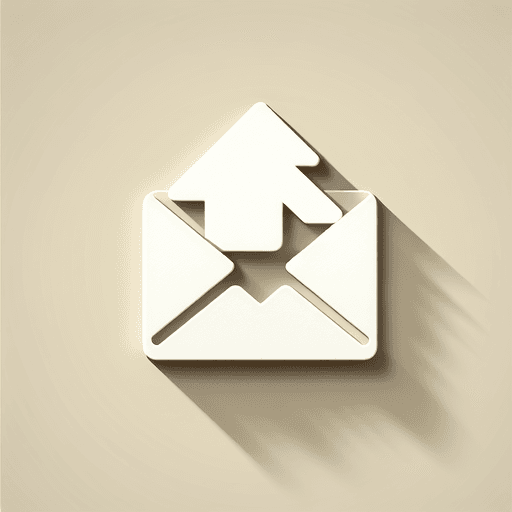
So archivieren Sie Gmail in nur 3 einfachen Schritten
Das Archivieren von Gmail ist eine leistungsstarke Funktion, die Ihnen hilft, Ihren Posteingang effizienter zu verwalten. Durch das Archivieren von E-Mails können Sie diese aus Ihrem primären Posteingang entfernen, ohne sie zu löschen, was eine sauberere und besser organisierte E-Mail-Umgebung ermöglicht. Aber was passiert, wenn Sie eine archivierte E-Mail abrufen müssen? Hier wird der Prozess des Unarchivierens wichtig.
Egal, ob Sie eine wichtige Nachricht wiederherstellen oder einfach ein altes Gespräch erneut besuchen möchten, das Unarchivieren von Gmail ist ein unkomplizierter Prozess. Dieser Artikel führt Sie Schritt für Schritt durch die Anleitung, wie Sie E-Mails in Gmail sowohl auf Desktop- als auch auf mobilen Plattformen unarchivieren können.
Erfahren Sie die einfachsten Wege, um:
- Auf archivierte E-Mails zuzugreifen
- Sie zurück in Ihren Posteingang zu verschieben
- Ihre E-Mail-Verwaltungsfähigkeiten zu verbessern
Bereit, loszulegen? Lassen Sie uns anfangen!
Verstehen des Gmail-Archivierens
Definition und Zweck des Archivierens von E-Mails in Gmail
Das Archivieren von Gmail ermöglicht es Benutzern, E-Mails aus ihrem primären Posteingang zu entfernen, ohne sie zu löschen. Dies hilft, den Posteingang zu entrümpeln, während wichtige E-Mails für zukünftige Referenzen erhalten bleiben. Das Archivieren ist besonders nützlich, um große Mengen an E-Mails zu verwalten und wichtige Kommunikationen zugänglich, aber aus dem unmittelbaren Blickfeld zu halten.
Die Rolle des Ordners ‚Alle Nachrichten‘
Der Ordner ‚Alle Nachrichten‘ dient als Speicher für alle archivierten E-Mails. Im Gegensatz zum Posteingang, der nur aktive und nicht archivierte E-Mails anzeigt, enthält der Ordner ‚Alle Nachrichten‘ jede E-Mail in Ihrem Konto, unabhängig von ihrem Status. Dies macht ihn zu einer entscheidenden Funktion für alle, die E-Mails unarchivieren oder bestimmte Nachrichten finden möchten, ohne einen überfüllten Posteingang durchsuchen zu müssen.
Archivieren vs. Löschen von E-Mails
Archivieren von E-Mails:
- Funktionalität: Verschiebt E-Mails vom Posteingang in den Ordner ‚Alle Nachrichten‘.
- Auswirkung auf die Organisation des Posteingangs: Hält den Posteingang sauber und organisiert, während der E-Mail-Inhalt erhalten bleibt.
- Abruf: Einfach zugänglich über den Ordner ‚Alle Nachrichten‘ oder die Suchfunktion.
Löschen von E-Mails:
- Funktionalität: Entfernt E-Mails vollständig aus Ihrem Gmail-Konto.
- Auswirkung auf die Organisation des Posteingangs: Räumt dauerhaft Platz frei, birgt jedoch das Risiko, wichtige Informationen zu verlieren.
- Abruf: Erfordert die Wiederherstellung aus dem Papierkorb innerhalb von 30 Tagen; andernfalls wird sie dauerhaft gelöscht.
Das Verständnis dieser Unterschiede verbessert die E-Mail-Verwaltungsstrategien und fördert sowohl Effizienz als auch Produktivität.
Durch das Meistern des Gmail-Archivierens können Sie einen übersichtlichen Posteingang beibehalten und gleichzeitig wichtige Kommunikationen sichern. Für fortgeschrittene E-Mail-Verwaltungs- und Outreach-Lösungen erkunden Sie pipl.ai und seine Suite von Tools, die darauf ausgelegt sind, Ihren E-Mail-Workflow zu optimieren. Egal, ob Sie Ihre Kalt-E-Mail-Zustellbarkeit mit ihrem Spam-Checker verbessern oder Ihre Outreach-Bemühungen mit ihrem E-Mail-Finder Tool verstärken möchten, pipl.ai bietet eine bahnbrechende Lösung, die überlegene Ergebnisse garantiert.
Methoden zum Unarchivieren von E-Mails in Gmail
1. Unarchivieren von Gmail auf dem Desktop
Das Unarchivieren von E-Mails in Gmail auf einem Desktop ist unkompliziert und effizient. Befolgen Sie diese Schritte, um Ihre archivierten E-Mails in den Posteingang zurückzustellen:
- Zugriff auf das Label ‚Alle Nachrichten‘
- Öffnen Sie Gmail auf Ihrem Desktop.
- Scrollen Sie in der linken Seitenleiste nach unten und klicken Sie auf ‚Mehr‘, um zusätzliche Ordner anzuzeigen.
- Wählen Sie ‚Alle Nachrichten‘ aus der Liste. Dieser Ordner enthält alle Ihre E-Mails, einschließlich der archivierten.
- Lokalisieren und Öffnen der gewünschten E-Mail
- Sobald Sie sich im Ordner ‚Alle Nachrichten‘ befinden, verwenden Sie die Suchleiste oben oder scrollen Sie durch die Liste, um die E-Mail zu finden, die Sie unarchivieren möchten.
- Klicken Sie auf die E-Mail, um sie zu öffnen.
- Verschieben der E-Mail zurück in den Posteingang
- Suchen Sie mit der geöffneten E-Mail nach den Symbolen in der Symbolleiste darüber.
- Klicken Sie auf die Schaltfläche ‚In den Posteingang verschieben‘ (dargestellt durch ein Ordnersymbol mit einem Pfeil). Diese Aktion überträgt die E-Mail sofort zurück in Ihren primären Posteingang.
Diese Methode stellt sicher, dass wichtige archivierte E-Mails in Ihrem Posteingang leicht verfügbar sind, ohne dass zuvor zugewiesene Labels oder Kategorien verloren gehen.
2. Unarchivieren von Gmail auf dem Handy
Um E-Mails mit der Gmail Mobile App zu unarchivieren, befolgen Sie diese Schritte:
- Öffnen der Menüoptionen
- Starten Sie die Gmail-App auf Ihrem mobilen Gerät.
- Tippen Sie auf die drei horizontalen Linien (Hamburger-Menü) in der oberen linken Ecke, um zusätzliche Optionen zu öffnen.
- Navigieren zum Ordner ‚Alle Nachrichten‘
- Scrollen Sie nach unten und wählen Sie ‚Alle Nachrichten‘ aus der Liste der Ordner.
- Finden und Öffnen der gewünschten E-Mail
- Durchsuchen Sie den Ordner ‚Alle Nachrichten‘ oder verwenden Sie die Suchfunktion, um die spezifische E-Mail zu finden, die Sie unarchivieren möchten.
- Tippen Sie auf die E-Mail, um sie zu öffnen.
- Verwenden der Option ‚In den Posteingang verschieben‘
- Tippen Sie bei geöffneter E-Mail auf die drei vertikalen Punkte in der oberen rechten Ecke.
- Wählen Sie im Dropdown-Menü ‚In den Posteingang verschieben‘ aus.
Diese einfachen Schritte stellen sicher, dass Ihre archivierten E-Mails zugänglich sind und bei Bedarf schnell wieder in Ihren primären Posteingang verschoben werden können.
Unarchivieren von Gmail auf dem Handy
Das Unarchivieren von E-Mails in Gmail beschränkt sich nicht nur auf die Desktop-Version; die mobile App bietet eine ebenso effiziente Möglichkeit, Ihren Posteingang zu verwalten. Hier erfahren Sie, wie Sie E-Mails nahtlos mit Ihrem mobilen Gerät unarchivieren können:
Schritte zum Unarchivieren von E-Mails in der mobilen App
- Öffnen der Menüoptionen in der mobilen App:
- Starten Sie die Gmail-App auf Ihrem mobilen Gerät.
- Tippen Sie auf das Menü mit den drei horizontalen Linien (Hamburger-Symbol) oben links auf dem Bildschirm.
- Navigieren zum Ordner ‚Alle Nachrichten‘:
- Scrollen Sie durch die Menüoptionen und tippen Sie auf „Alle Nachrichten“. Dieser Ordner enthält alle Ihre E-Mails, einschließlich der archivierten.
- Finden und Öffnen der gewünschten E-Mail:
- Durchsuchen Sie Ihre archivierten E-Mails im Ordner ‚Alle Nachrichten‘.
- Tippen Sie auf die E-Mail, die Sie unarchivieren möchten, um sie zu öffnen.
- Verwenden der Option ‚In den Posteingang verschieben‘:
- Sobald Sie die gewünschte E-Mail geöffnet haben, tippen Sie auf das Menü mit den drei vertikalen Punkten (weitere Optionen).
- Wählen Sie „In den Posteingang verschieben“ aus der Dropdown-Liste. Diese Aktion verschiebt Ihre E-Mail zurück in Ihren primären Posteingang.
Praktische Tipps für eine effiziente E-Mail-Verwaltung
Das Archivieren und Unarchivieren von E-Mails über das Handy ist eine schnelle Lösung, um auch unterwegs einen organisierten Posteingang zu erhalten. Mit nur wenigen Klicks können Sie sicherstellen, dass wichtige E-Mails immer dort sind, wo sie sein müssen.
Vorteile des Archivierens von E-Mails in Gmail
Das Potenzial der Archivierungsfunktion von Gmail zu nutzen, kann Ihre E-Mail-Verwaltung und -Organisation erheblich verbessern. Hier sind die wichtigsten Vorteile:
Den Posteingang organisiert und frei von Unordnung halten
Durch das Archivieren von E-Mails können Sie einen sauberen und übersichtlichen Posteingang beibehalten. E-Mails, die keine sofortige Aufmerksamkeit oder Aktion erfordern, können archiviert werden, wodurch sie aus der primären Ansicht entfernt werden, ohne sie zu löschen. Dies stellt sicher, dass Ihr Posteingang auf aktuelle Aufgaben und Kommunikationen fokussiert bleibt.
Wichtige E-Mails für zukünftige Referenzen aufbewahren
Durch das Archivieren bleiben wichtige E-Mails im Ordner ‚Alle Nachrichten‘ auf unbestimmte Zeit erhalten. Dies garantiert, dass wichtige Informationen immer bei Bedarf zugänglich sind. Ob es sich um Projektdetails, Kundenkommunikationen oder wichtige Dokumente handelt, archivierte E-Mails bleiben sicher für zukünftige Referenzen gespeichert.
Reduzierung der Überlastung des Posteingangs zur Aufrechterhaltung von Fokus und Produktivität
Ein überfüllter Posteingang kann überwältigend sein und zu einer verringerten Produktivität führen. Durch das Archivieren von E-Mails, die nicht sofort relevant, aber dennoch wichtig sind, schaffen Sie einen übersichtlichen Arbeitsbereich. Dies hilft Ihnen, sich auf vorrangige Aufgaben zu konzentrieren, ohne durch weniger dringende Nachrichten abgelenkt zu werden.
Fazit
Das Unarchivieren von E-Mails in Gmail ist unerlässlich, um einen ausgewogenen Posteingang zu erhalten und sicherzustellen, dass wichtige Nachrichten leicht zugänglich sind. Die in diesem Artikel beschriebenen Schritte machen den Prozess unkompliziert, egal ob Sie einen Desktop oder ein mobiles Gerät verwenden.
Bereit, Ihre E-Mail-Verwaltung auf die nächste Stufe zu heben? pipl.ai bietet innovative Lösungen, die Ihre E-Mail-Produktivität verbessern und das Archivieren und Unarchivieren zum Kinderspiel machen.
Zusätzlich zu unseren E-Mail-Verwaltungstools bieten wir auch andere wertvolle Ressourcen, um Ihre Kommunikationsstrategie zu optimieren. Wenn Sie beispielsweise Ihre Öffnungsraten verbessern möchten, können Sie auf unser Fachwissen mit diesen 70+ Verkaufs-E-Mail-Betreffzeilen für höhere Öffnungsraten zurückgreifen, die nachweislich bemerkenswerte Erfolge erzielen.
Wir verstehen, dass E-Mail-Sicherheit von größter Bedeutung ist. Um Ihnen zu helfen, die Integrität Ihrer E-Mails zu gewährleisten, bieten wir einen kostenlosen SPF-Record-Checker an, der schnell die Genauigkeit Ihres Sender Policy Frameworks überprüft, die Zustellbarkeit verbessert und vor Spoofing schützt.
Darüber hinaus legen wir bei pipl.ai großen Wert auf den Datenschutz. Unsere Datenschutzerklärung gewährleistet Transparenz und Einhaltung globaler Datenschutzstandards. Sie beschreibt, wie wir Ihre persönlichen Daten sammeln, verwenden und schützen, und bietet Ihnen Sicherheit bei der Nutzung unserer innovativen E-Mail-Lösungen.
Entfesseln Sie das volle Potenzial Ihrer E-Mail-Outreach mit den KI-gestützten Tools von pipl.ai.
FAQs (Häufig gestellte Fragen)
Was ist das Archivieren von Gmail?
Das Archivieren von Gmail ist der Prozess, E-Mails aus dem Posteingang in den Ordner ‚Alle Nachrichten‘ zu verschieben, wo sie gespeichert werden, aber nicht im Posteingang erscheinen. Dies hilft, den Posteingang zu entrümpeln, während wichtige E-Mails für zukünftige Referenzen erhalten bleiben.
Wie kann ich E-Mails in Gmail auf dem Desktop unarchivieren?
Um E-Mails in der Desktop-Version von Gmail zu unarchivieren, können Sie auf das Label ‚Alle Nachrichten‘ zugreifen, um archivierte E-Mails anzuzeigen, die gewünschte E-Mail im Archiv finden und öffnen und dann die E-Mail mit der Schaltfläche ‚In den Posteingang verschieben‘ zurück in den Posteingang verschieben.
Kann ich E-Mails in Gmail mit der mobilen App unarchivieren?
Ja, das Unarchivieren kann sowohl in der Desktop- als auch in der mobilen App-Version von Gmail durchgeführt werden. In der mobilen App können Sie die Menüoptionen öffnen, um auf zusätzliche Funktionen zuzugreifen, zum Ordner ‚Alle Nachrichten‘ navigieren, in dem archivierte E-Mails gespeichert sind, die gewünschte E-Mail finden und öffnen und dann die Option ‚In den Posteingang verschieben‘ aus dem Menü mit den drei vertikalen Punkten verwenden.
Was sind einige Vorteile des Archivierens von E-Mails in Gmail?
Einige Vorteile des Archivierens von E-Mails in Gmail umfassen die Reduzierung von Unordnung im Posteingang, das Aufbewahren wichtiger E-Mails für zukünftige Referenzen und die Verbesserung der Produktivität durch die Aufrechterhaltung des Fokus und die Reduzierung der Überlastung des Posteingangs.
Warum ist es wichtig, E-Mails bei Bedarf zu unarchivieren?
Es ist wichtig, E-Mails bei Bedarf zu unarchivieren, um sicherzustellen, dass wichtige Nachrichten leicht zugänglich sind und nicht im Ordner ‚Alle Nachrichten‘ vergraben sind. Ein ausgewogener Posteingang mit relevanten E-Mails hilft bei einer effizienten E-Mail-Verwaltung.
Was ist pipl.ai und wie kann es bei der E-Mail-Verwaltung helfen?
Pipl.ai ist ein Tool, das bei der effektiveren Verwaltung von E-Mail-Konten helfen kann. Es kann zusammen mit den in diesem Artikel geteilten Archivierungsstrategien verwendet werden, um die allgemeine E-Mail-Organisation und -Produktivität zu verbessern.

